비쥬얼스튜디오코드를 기본 에디터로 사용하게 된지는 꽤 됐는데 그 전에는 브라켓이나 이클립스 등 에디터를 이것저것 사용해왔기때문에 설치할때 기본에디터로 설정하고 설치하지 않았다. 그래서 프로젝트 폴더를 우클릭해도 예전에 기본에디터로 설정해왔던 브라켓만 뜨고 vsCode는 뜨지 않아서 항상 파일 메뉴에서 열거나 드래그 드랍으로 여는 불편한 과정을 거쳐야했다.


이미 확장 프로그램을 많이 깔아놨기때문에 삭제하고 다시 설치하기에는 너무 귀찮.....
vscode를 재설치하지 않고 레지스트리 설정을 통해 우클릭으로 프로젝트를 바로 vscode로 실행할 수 있는 방법이 있다고 해서 해봤다.
VS Code 기본 에디터 설정, 프로젝트 우클릭 vsCode로 열기
1. vsCode 설치 경로 파악하기(내 컴퓨터 이름 찾기)

비쥬얼스튜디오코드 아이콘 우클릭 > 속성
와 근데 우클릭에 뭐가 저렇게 많이뜨냐...;;

파일 위치 열기 또는 대상칸이나 시작 위치 칸에 Users다음에 오는 내 컴퓨터 이름이 필요하다

2. 레지스트리 등록 파일 수정하기
아래 파일을 다운로드 받거나 텍스트를 복사해서 저장한뒤 ★내컴퓨터이름★이라고 써놓은 곳을 모두 실제 내 컴퓨터 이름으로 바꾼다. 참고로 파일 명은 아무거나 저장해도 상관없다.
나같은 경우 위에서 Users다음에 오는 creat를 넣었다. 이때 중요한건 백슬래시(\)를 앞 뒤로 두개씩 넣어줘야한다는 것!
| Windows Registry Editor Version 5.00 ; Open files [HKEY_CLASSES_ROOT\*\shell\Open with VS Code] @="Edit with VS Code" "Icon"="C:\\Users\\★내컴퓨터이름★\\AppData\\Local\\Programs\\Microsoft VS Code\\Code.exe,0" [HKEY_CLASSES_ROOT\*\shell\Open with VS Code\command] @="\"C:\\Users\\★내컴퓨터이름★\\AppData\\Local\\Programs\\Microsoft VS Code\\Code.exe\" \"%1\"" ; This will make it appear when you right click ON a folder ; The "Icon" line can be removed if you don't want the icon to appear [HKEY_CLASSES_ROOT\Directory\shell\vscode] @="Open Folder as VS Code Project" "Icon"="C:\\Users\\★내컴퓨터이름★\\AppData\\Local\\Programs\\Microsoft VS Code\\Code.exe,0" [HKEY_CLASSES_ROOT\Directory\shell\vscode\command] @="\"C:\\Users\\★내컴퓨터이름★\\AppData\\Local\\Programs\\Microsoft VS Code\\Code.exe\" \"%1\"" ; This will make it appear when you right click INSIDE a folder ; The "Icon" line can be removed if you don't want the icon to appear [HKEY_CLASSES_ROOT\Directory\Background\shell\vscode] @="Open Folder as VS Code Project" "Icon"="C:\\Users\\★내컴퓨터이름★\\AppData\\Local\\Programs\\Microsoft VS Code\\Code.exe,0" [HKEY_CLASSES_ROOT\Directory\Background\shell\vscode\command] @="\"C:\\Users\\★내컴퓨터이름★\\AppData\\Local\\Programs\\Microsoft VS Code\\Code.exe\" \"%V\"" |

3. 레지스트리 등록하기
윈도우+R 으로 실행에서 regedit을 검색하거나 검색창에 레지스트리 편집기를 검색해 레지스트리 편집기를 연다
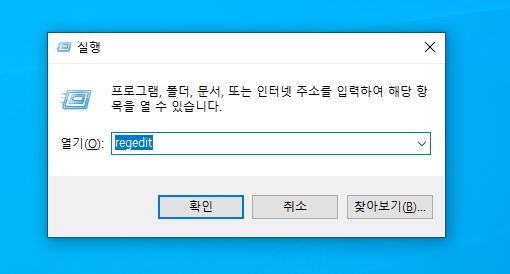

파일 > 가져오기로 2번째 단계에서 저장했던 텍스트 파일을 불러오면 끄읕-

이제 다시 프로젝트로 가서 우클릭해보면 아래와 같이 vsCode로 열기가 보인다

'TIL_any' 카테고리의 다른 글
| [TIL.19] PuTTY 퍼티 폰트 글꼴 및 글자 색, 크기 바꾸기 변경 화면 설정 (0) | 2022.07.05 |
|---|---|
| [TIL.18] 깃허브 저장소(레포지토리)에 프로젝트 올리기 uploading local project to GitHub repository (0) | 2022.05.22 |
| [TIL.16] node version down upgrade 노드 버전 낮추기, 바꾸기 nvm status error 오류 해결 for window (1) | 2022.03.15 |
| [TIL.15] 프론트엔드 개발자가 알아야할 검색엔진최적화SEO feat.구글 (0) | 2022.02.22 |
| [TIL.14] 하드웨어 기초상식. 인프런 제코베. 컴알못이 보는 하드웨어 기초상식. 컴퓨터 조립 커스텀 꿀팁 (0) | 2022.02.13 |




